ما هو Searchgle.com الخاطف؟
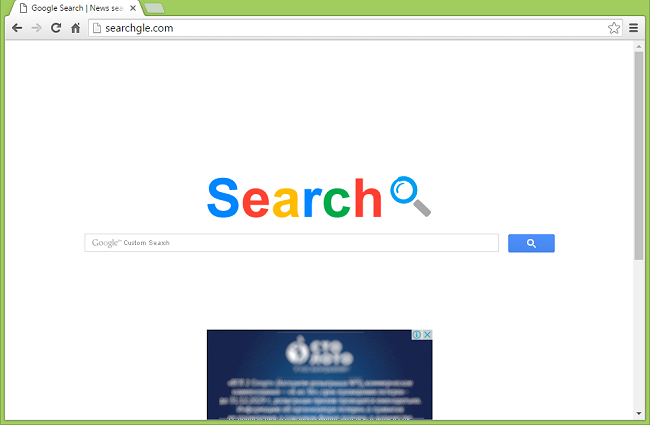
قد تعني صفحة بدء المتصفح وتعيين البحث الافتراضي على Searchgle.com أنه تم تثبيت متصفح Searchgle.com على جهاز الكمبيوتر الخاص بك. موقع Searchgle.com هو محرك بحث يشبه google.com. في الواقع ، قد ينخدع بعض المستخدمين بالألوان والكلمات المتشابهة "بحث Google" في عنوان علامة التبويب ويعتقدون أنهم يستخدمون Google. في الواقع ، Searchgle.com هي صفحة تحقق الدخل من خلال عرض الإعلانات للزوار ، وهي تشير إلى بحث Google المخصص لإنشاء نتائج البحث. لا يقدم موقع Searchgle.com أي مزايا مقارنة بمحركات البحث الشهيرة ، بينما يفتقر إلى بعض أفضل نقاطها. سيكون من الأفضل إزالة Searchgle.com hijacker من جهاز الكمبيوتر الخاص بك.
كيف انتهى الأمر Searchgle.com Hijacker على جهاز الكمبيوتر الخاص بي؟
يتم توزيع Searchgle.com hijacker من خلال تجميع البرامج التي يمكنك تنزيلها من الإنترنت مجانًا. تقدم معظم البرامج والألعاب المجانية عند تثبيتها تطبيقات "موصى بها" سيتم تثبيتها افتراضيًا إذا لم ترفضها (قم بإلغاء تحديد مربع الاختيار ، وانقر فوق الزر "تخطي" ، وما إلى ذلك). يمكن أن تحدث عمليات إعادة توجيه Searchgle.com بسبب هذه التطبيقات ؛ في بعض الأحيان ، توفر التطبيقات بعض الوظائف المفيدة ، وقد يكون من الصعب معرفة البرنامج أو الامتداد المحدد المسبب.
كيفية إزالة Searchgle.com Hijacker
إن أبسط طريقة لإلغاء تثبيت Searchgle.com hijacker هي تشغيل برنامج لمكافحة البرامج الضارة قادر على اكتشاف مخترقي المستعرضات بشكل عام و Searchgle.com بشكل خاص. يعد Norton Security أحد هذه الأدوات ؛ يقوم بالعثور على جميع الملفات والمجلدات وإدخالات التسجيل التي خلفتها Searchgle.com ويزيلها.
البرامج الأخرى التي قد تكون قادرة على التخلص من Searchgle.com:
نورتون (Windows و macOS و iOS و Android) قد لا يعمل الرابط بشكل صحيح إذا كان بلدك يخضع حاليًا للعقوبات.
يمكنك أيضًا محاولة إزالة Searchgle.com يدويًا باستخدام الإرشادات التالية.
إزالة Searchgle.com Hijacker من البرامج والميزات
انتقل إلى البرنامج المساعد في التأليف البرامج والميزاتأو قم بإلغاء تثبيت البرامج المشبوهة أو البرامج التي لا تتذكر أنك قمت بتثبيتها أو البرامج التي قمت بتثبيتها قبل ظهور Searchgle.com على جهاز الكمبيوتر الخاص بك. عندما لا تكون متأكدًا مما إذا كان البرنامج آمنًا ، ابحث عن الإجابة على الإنترنت.
نظام التشغيل Windows XP:
- انقر آبدأ.
- في قائمة ابدأ حدد الإعدادات => لوحة التحكم.
- البحث وانقر فوق إضافة أو إزالة البرامج.
- قم بتمييز التطبيق.
- انقر حذف.
ويندوز فيستا:
- انقر آبدأ.
- في قائمة ابدأ حدد لوحة التحكم.
- البحث وانقر فوق إلغاء تثبيت البرنامج.
- قم بتمييز التطبيق.
- انقر إلغاء.
نوافذ 7:
- انقر آبدأ.
- في قائمة ابدأ حدد لوحة التحكم.
- البحث وتحديد البرامج والميزات or إلغاء تثبيت البرنامج.
- قم بتمييز التطبيق.
- انقر إلغاء.
نظام التشغيل Windows 8 / Windows 8.1:
- اضغط مع الاستمرار Windows مفتاح
 وضرب X الرئيسية.
وضرب X الرئيسية. - أختار البرامج والميزات من القائمة.
- قم بتمييز التطبيق.
- انقر إلغاء.
نوافذ 10:
- اضغط مع الاستمرار Windows مفتاح
 وضرب X الرئيسية.
وضرب X الرئيسية. - أختار البرامج والميزات من القائمة.
- قم بتمييز التطبيق.
- انقر إلغاء.
إزالة Searchgle.com Hijacker من المتصفحات
للتخلص من Searchgle.com ، إما إعادة تعيين إعدادات المتصفح أو إزالة جميع الملحقات المشبوهة من المتصفحات وتعيين صفحة علامة تبويب جديدة وموفر بحث افتراضي.
إعادة تعيين إعدادات جوجل كروم:
ملحوظة: سيؤدي هذا إلى تعطيل الإضافات والسمات الخاصة بك ، ومسح ملفات تعريف الارتباط وبيانات الموقع ، بالإضافة إلى تغيير إعدادات المحتوى وصفحة البداية وصفحة علامة التبويب الجديدة ومحرك البحث إلى الإعدادات الافتراضية.
- افتح علامة تبويب جديدة.
- انسخ والصق في شريط العناوين: chrome: // settings / resetProfileSettings
- صحافة أدخل.
- في مربع الحوار انقر فوق إعادة تعيين.
طريقة بديلة للتخلص من Searchgle.com Hijacker في Google Chrome:
- انقر فوق زر القائمة
 .
. - أختار المزيد من الأدوات ⇒ ملحقات.
- لإزالة امتداد ، انقر فوق سلة المهملات على يمينها.
- انقر حذف في مربع الحوار.
- انقر بزر الماوس الأيمن فوق شريط العناوين وحدد تحرير محركات البحث ....
- حدد مزود البحث الذي تريده وانقر جعل الافتراضي بجانبه.
- انقر فوق x الزر الموجود بجوار محرك بحث الخاطف لإزالته من القائمة.
- انقر تم. .
- تحت بطريق الانطلاق حدد القسم افتح صفحة علامة تبويب جديدة.
- تحت مظهر قسم وضع علامة اختيار فيه عرض الصفحة الرئيسية مربع الاختيار.
- انقر التغيير أدناه.
- امسح حقل النص من العنوان الحالي. ضع الشخص الذي تريده أو حدده استخدم صفحة علامة تبويب جديدة.
- انقر OK.
إعادة تعيين إعدادات Mozilla Firefox:
ملحوظة: سيتم حذف الإضافات والسمات الخاصة بك ، من بين أشياء أخرى.
- انقر فوق زر القائمة
 .
. - انقر فوق زر المساعدة
 وحدد معلومات استكشاف الأخطاء وإصلاحها.
وحدد معلومات استكشاف الأخطاء وإصلاحها. - انقر تحديث Firefox ... في الزاوية العلوية اليمنى.
- في مربع الحوار انقر فوق تحديث فايرفوكس.
طريقة بديلة للتخلص من Searchgle.com Hijacker في Mozilla Firefox:
- انقر فوق زر القائمة
 وحدد فيرفكس.
وحدد فيرفكس. - انتقل إلى البرنامج المساعد في التأليف ملحقات علامة التبويب.
- لإلغاء تثبيت وظيفة إضافية ، انقر فوق حذف زر بجانبه.
- انقر فوق أيقونة البحث في شريط البحث وانقر فوق تغيير إعدادات البحث.
- حدد محرك البحث الذي تريده من القائمة المنسدلة.
- قم بتمييز محرك بحث الخاطف في الجدول أدناه وانقر حذف.
- انتقل إلى البرنامج المساعد في التأليف العلاجات العامة علامة التبويب.
- تحت بدء التشغيل انقر فوق القسم استعادة الى الافتراضي .
ملحوظة: إذا كان من المستحيل حذف الامتداد ، فانقر فوق ![]() =>
=> ![]() => إعادة التشغيل مع تعطيل الوظائف الإضافية .... في مربعات الحوار انقر فوق إعادة تشغيل => ابدأ في الوضع الآمن. كرر الخطوات من 1 إلى 3. أعد تشغيل Firefox في الوضع العادي بعد الانتهاء.
=> إعادة التشغيل مع تعطيل الوظائف الإضافية .... في مربعات الحوار انقر فوق إعادة تشغيل => ابدأ في الوضع الآمن. كرر الخطوات من 1 إلى 3. أعد تشغيل Firefox في الوضع العادي بعد الانتهاء.
إعادة تعيين إعدادات Internet Explorer:
ملحوظة: سيؤدي هذا إلى إزالة معظم بيانات المتصفح المحفوظة ، بما في ذلك الإضافات وكلمات المرور ومعظم إعدادات المتصفح.
- انقر الأدوات زر
 في الزاوية العلوية اليمنى.
في الزاوية العلوية اليمنى. - أختار خيارات الإنترنت.
- انتقل إلى البرنامج المساعد في التأليف متقدم علامة التبويب.
- انقر إعادة ضبط… .
- ضع علامة اختيار حذف الإعدادات الشخصية مربع.
- انقر إعادة تعيين.
طريقة بديلة للتخلص من Searchgle.com Hijacker في Internet Explorer:
- انقر الأدوات زر
 في الزاوية العلوية اليمنى.
في الزاوية العلوية اليمنى. - أختار إدارة الوظائف الإضافية.
- في القائمة المنسدلة أسفل إظهار: حدد جميع الإضافات.
- لحذف وظيفة إضافية ، انقر نقرًا مزدوجًا عليها ؛ في النافذة الجديدة انقر فوق حذف.
- انتقل إلى البرنامج المساعد في التأليف موفري البحث علامة التبويب.
- انقر بزر الماوس الأيمن فوق محرك البحث الذي تريده وانقر فوق على النحو الافتراضي.
- انقر بزر الماوس الأيمن فوق محرك بحث الخاطف وانقر فوق حذف.
- انقر اغلاق.
- انقر الأدوات زر
 .
. - أختار خيارات الإنترنت.
- تحت الصفحة الرئيسية انقر فوق القسم استخدم علامة تبويب جديدة أو أدخل عنوان URL الذي تريده.
- انقر OK.
إعادة تعيين إعدادات Opera:
ملحوظة: سيؤدي هذا إلى حذف جميع البيانات المحفوظة بما في ذلك الإشارات المرجعية وكلمات المرور وإعادة المتصفح إلى حالة التثبيت الجديدة.
- خروج العمل المتصفح.
- ساعات العمل ملف مستكشف.
- انتقل إلى البرنامج المساعد في التأليف C: \ Users \ username \ AppData \ Roaming \ Opera \ Opera، حيث اسم المستخدم هو اسم حساب Windows الخاص بك.
- البحث والحذف Operapref.ini ملف.
طريقة بديلة للتخلص من Searchgle.com Hijacker في Opera:
- صحافة CTRL +تغير + E مفاتيح لفتح مدير الامتدادات.
- لإزالة وظيفة إضافية ، انقر فوق x زر بجانبه.
- انقر OK عندما طلب منه التأكيد.
- انقر فوق الزاوية اليسرى العلوية ، حدد الإعدادات.
- في مجلة بحث قسم حدد أحد محركات البحث من القائمة.
- في مجلة بطريق الانطلاق حدد القسم افتح صفحة البداية.
- انقر OK.
إزالة Searchgle.com URL من اختصارات المستعرض
- انقر بزر الماوس الأيمن إنترنت إكسبلورر اختصار على سطح المكتب.
- أختار عقارات.
- الهدف حقل النص تحت الاختصار يجب أن تحتوي علامة التبويب فقط على المسار إلى .إملف تنفيذى ملف ، ضع بين علامات الاقتباس (مثال: "C: \ Program Files \ Internet Explorer \ iexplore.exe"). إذا كان هناك عنوان URL بعد علامة اقتباس الإغلاق ، فاحذف عنوان URL.
- انقر OK.
- كرر الخطوات باستخدام إنترنت إكسبلورر اختصارات على شريط المهام في الجزء السفلي من الشاشة (قد تضطر إلى النقر بزر الماوس الأيمن فوق الاختصار ، ثم النقر بزر الماوس الأيمن فوق إنترنت إكسبلورر و then انقر على عقارات) و في قائمة البداية.
- كرر الأمر نفسه مع اختصارات جميع المتصفحات الأخرى.
كيفية حماية جهاز الكمبيوتر الخاص بك من Searchgle.com Hijacker والمتصفحات الأخرى الخاطفين
- احصل على برنامج قوي لمكافحة البرامج الضارة ، قادر على اكتشاف وإزالة PUPs. سيكون وجود العديد من الماسحات الضوئية عند الطلب فكرة جيدة أيضًا.
- حافظ على تمكين جدار حماية Windows أو احصل على جدار من جهة خارجية.
- حافظ على تحديث نظام التشغيل والمتصفحات وأدوات الأمان. يجد منشئو البرامج الضارة ثغرات جديدة في المتصفح ونظام التشغيل لاستغلالها طوال الوقت. يقوم كتّاب البرامج بدورهم بإصدار تصحيحات وتحديثات للتخلص من نقاط الضعف المعروفة وتقليل فرصة اختراق البرامج الضارة. يتم تحديث قواعد بيانات التوقيع الخاصة ببرنامج مكافحة الفيروسات كل يوم وحتى في كثير من الأحيان لتضمين توقيعات فيروسات جديدة.
- اضبط إعدادات المستعرضات لحظر النوافذ المنبثقة ولتحميل المكونات الإضافية فقط عند النقر عليها.
- قم بتنزيل واستخدام Adblock أو Adblock Plus أو uBlock أو أحد الإضافات الموثوقة المماثلة لحظر إعلانات الجهات الخارجية على مواقع الويب.
- لا تنقر فقط على أي رابط تراه أثناء تصفح الويب. ينطبق هذا بشكل خاص على الروابط الموجودة في التعليقات أو في المنتديات أو في برامج المراسلة الفورية. غالبًا ما تكون هذه روابط بريد عشوائي. في بعض الأحيان يتم استخدامها لزيادة حركة المرور إلى مواقع الويب ، ولكن غالبًا ما يتم توجيهك إلى صفحات ستحاول تنفيذ تعليمات برمجية ضارة وإصابة جهاز الكمبيوتر الخاص بك. الروابط من أصدقائك مشكوك فيها أيضًا: قد لا يعرف الشخص الذي يشارك مقطع فيديو لطيفًا أن الصفحة تحتوي على نصوص تهديد.
- لا تقم بتنزيل البرامج من مواقع الويب التي لم يتم التحقق منها. يمكنك بسهولة تنزيل حصان طروادة (برنامج ضار يتظاهر بأنه تطبيق مفيد) ؛ أو قد يتم تثبيت بعض البرامج غير المرغوب فيها مع التطبيق.
- عند تثبيت برامج مجانية أو كومبيوتري ، كن حكيمًا ولا تتعجل في هذه العملية. اختر وضع التثبيت المخصص أو المتقدم ، وابحث عن مربعات الاختيار التي تطلب إذنك لتثبيت تطبيقات الجهات الخارجية وإلغاء تحديدها ، واقرأ اتفاقية ترخيص المستخدم النهائي للتأكد من عدم تثبيت أي شيء آخر. يمكنك بالطبع عمل استثناءات للتطبيقات التي تعرفها وتثق بها. إذا تعذر رفض تثبيت البرامج غير المرغوب فيها ، فننصحك بإلغاء التثبيت تمامًا.